- Autorius Abigail Brown [email protected].
- Public 2023-12-17 06:55.
- Paskutinį kartą keistas 2025-06-01 07:17.
Ką žinoti
- Jei norite pakeisti numatytąjį šriftą, eikite į Mail > Preferences > Šriftai ir spalvos 64334 Pranešimo šriftas ir pasirinkite.
- Jei norite pakeisti šriftą viename pranešime, paryškinkite tekstą ir formatavimo juostoje pasirinkite parinktis.
Šiame straipsnyje paaiškinama, kaip pasirinkti numatytąjį šriftą ir skaityti paprastą tekstą, ir rašyti el. laiškus, ir pasirinkti numatytąjį dydį Apple Mail programoje Mac kompiuteriuose, kuriuose veikia macOS 10.15 Catalina per macOS Sierra (10.12).
Pakeiskite numatytąjį Mac Mail šriftą
Norėdami nurodyti numatytąjį šrifto veidą ir dydį, skirtą laiškams kurti ir skaityti naudojant Mac macOS Mail programą:
-
Paleiskite programą Mail ir meniu juostoje pasirinkite Mail > Preferences.

Image -
Nustatymų ekrane pasirinkite skirtuką Šriftai ir spalvos.

Image -
Šalia Pranešimo šriftas spustelėkite Pasirinkti.

Image -
Atsivėrusiame Šriftų ekrane pasirinkite norimą šriftą Family stulpelyje. Pasirinkite variantą stulpelyje Typeface ir pasirinkite šrifto dydį stulpelyje Size.

Image - Uždarykite langą Fonts.
-
Nustatymų ekrane spustelėkite skirtuką Composing.

Image -
Skiltyje Composing patvirtinkite, kad šalia Pranešimo formatas pasirinktas Rich Text. Pasirinkite, jei nepasirinkote.

Image Pasirinktinai, skiltyje Atsakymas pažymėkite Naudokite tą patį pranešimo formatą kaip ir pradinis pranešimas. Kai žmonės jums siunčia paprastus teksto pranešimus, jūsų atsakymai taip pat pateikiami paprastu tekstu. Numatytasis šriftas nenaudojamas.
Priverskite Mail visada naudoti raiškiojo teksto formatavimą skirtuke „Kūrimas“panaikindami žymėjimą Naudokite tą patį pranešimo formatą kaip ir pradinis pranešimas.
- Uždarykite nuostatų langą.
Pašto šrifto keitimas greitai
Net jei nustatote numatytąjį šriftą, kurį norite naudoti kurdami el. laiškus, gali pasitaikyti atvejų, kai norite naudoti kitą šriftą visam el. laiškui arba jo daliai.
Įveskite el. laiško tekstą ir pažymėkite teksto dalį, kurią norite pakeisti. Formatuokite pasirinktą tekstą pasirinkdami šriftą, dydį, spalvą ar kitus atributus iš formatavimo juostos ekrano viršuje.
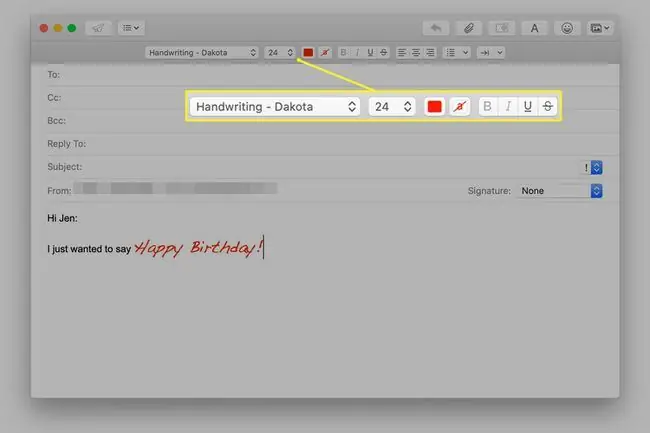
Formatavimo pakeitimus galima atlikti tik el. laiško tekste, o ne Kam, Nuo ir kituose antraštės laukuose.
Kas yra geras el. pašto šriftas?
Geras el. pašto šriftas yra tas, kuris pateikia tekstus, įskaitomus bet kuriame ekrane - dideliame monitoriuje, planšetiniame kompiuteryje, telefone ar laikrodyje. Įprastos šriftų šeimos, kuriomis tai pasiekiama, yra sans-serif šriftai, kurių simboliai yra mažai dviprasmiški ir didelis mažų simbolių aukštis (x aukštis).
Classics Verdana, Helvetica ir Arial yra šriftai, kurie apima šias funkcijas ir yra beveik visuotinai prieinami. Pasirinkite dydį, kad tekstas būtų pakankamai didelis, kad būtų lengvai įskaitomas. 11-13 taškų dydžio šriftai paprastai tinka el. paštui.
Kaip šriftas rodomas gavėjo ekrane, priklauso nuo gavėjo ekrano sandaros ir skiriamosios gebos. Jei kyla problemų dėl dydžio, jie gali kiekvienu konkrečiu atveju padidinti el. pašto tipą arba naudoti pagalbinę technologiją, kad prireikus visam laikui padidintų šrifto rodymo dydį.






